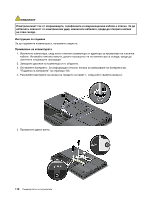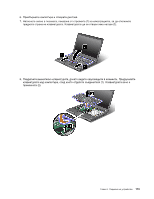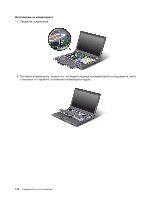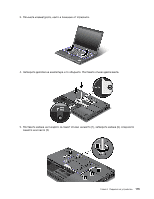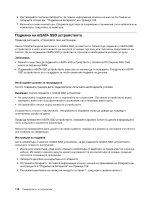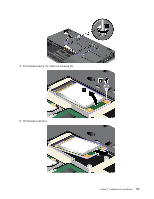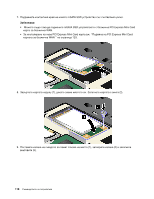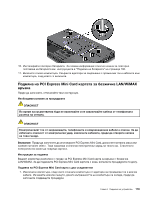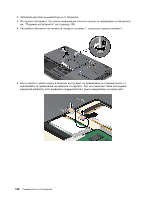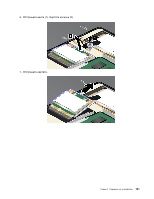Lenovo ThinkPad T420s (Bulgarian) User Guide - Page 136
Подмяна на Msata Ssd устройството
 |
View all Lenovo ThinkPad T420s manuals
Add to My Manuals
Save this manual to your list of manuals |
Page 136 highlights
6 106. 7 mSATA SSD Някои ThinkPad mSATA SSD mSATA SSD Lenovo mSATA SSD mSATA SSD PCI Express Mini Card WAN mSATA SSD mSATA SSD mSATA SSD mSATA SSD mSATA SSD mSATA SSD 1 2 3 106. 4 1 2. 116

6. Инсталирайте повторно батерията. За повече информация относно начина за поставяне на
батерията отново вж. “Подмяна на батерията” на страница 106.
7. Включете отново компютъра. Свържете адаптера за захранване с променлив ток и кабелите към
компютъра, след което го включете.
Подмяна на mSATA SSD устройството
Преди да започнете, отпечатайте тези инструкции.
Някои ThinkPad модели разполагат с mSATA SSD устройството. Можете да подмените mSATA SSD
устройството с ново, което можете да закупите от вашия търговец или търговски представител на
Lenovo. За да подмените mSATA SSD устройството, прочетете необходимите условия по-долу.
Забележки:
•
Можете също така да подмените mSATA SSD устройството с безжична PCI Express Mini Card
карта за безжична WAN.
•
Подменяйте mSATA SSD устройството само ако се наложи да го поправите. Гнездото на mSATA
SSD устройството не е създадено за чести смени или подмяна на дискове.
Необходими условия за процедурата
Когато подменяте твърдия диск, задължително изпълнете необходимите условия.
Внимание:
Когато боравите с mSATA SSD устройство:
•
Не изпускайте твърдия диск и не го подлагайте на сътресения. Поставете устройството върху
материал, който поглъща физическите сътресения, като например мека кърпа.
•
Не прилагайте натиск върху капака на устройството.
Устройството е много чувствително. Неправилното боравене може да доведе до повреди и
окончателни загуби на данни.
Преди да премахнете mSATA SSD устройството, направете архивно копие на цялата информация в
него, след което изключете компютъра.
Никога не премахвайте диск, докато системата работи, намира се в режим на заспиване (готовност)
или в режим на хибернация.
Инструкции за подмяна
Ако в компютъра е налично mSATA SSD устройство, за да подмените mSATA SSD устройството,
изпълнете следните инструкции:
1. Изключете компютъра, след което откачете компютъра от адаптера за променлив ток и всички
кабели. Изчакайте няколко минути, докато вътрешността на компютъра се охлади, преди да
започнете следващите процедури.
2. Затворете дисплея на компютъра и го обърнете.
3. Отстранете батерията. За повече информация относно начина за премахване на батерията вж.
инструкциите в “Подмяна на батерията” на страница 106.
4. Разхлабете винтовете на капака на гнездото за памет 1, след което свалете капака 2.
116
Ръководството за потребителя